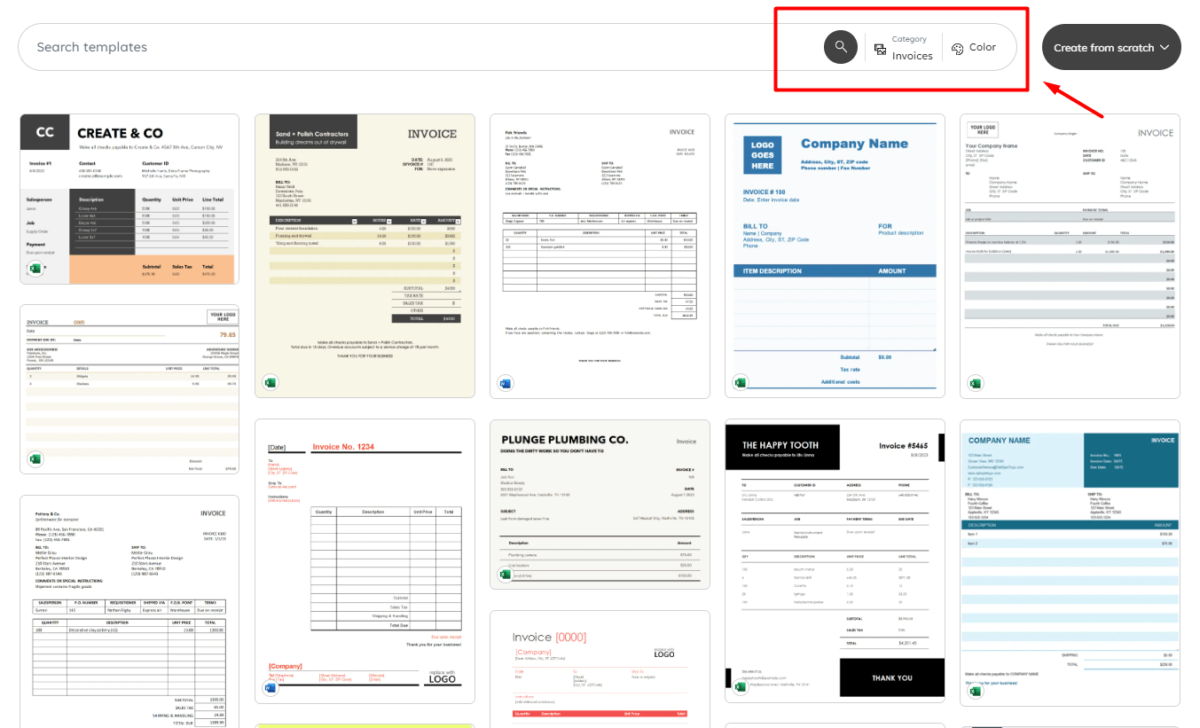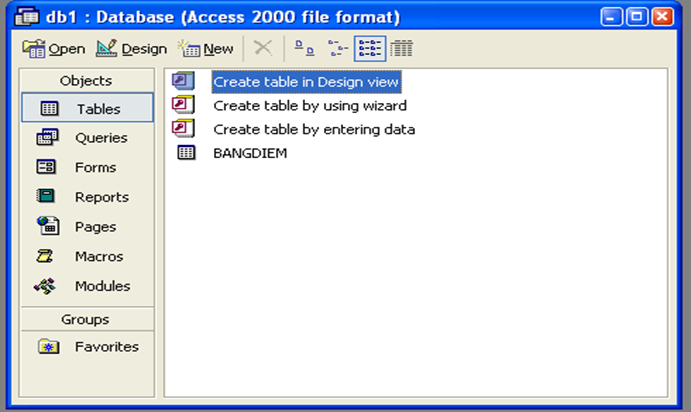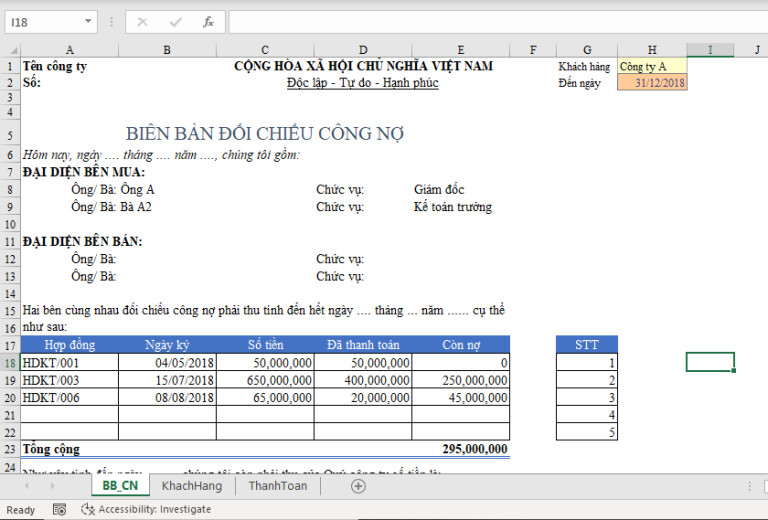Trong bài viết này, chúng ta sẽ tìm hiểu về cách tính giai thừa của một số bằng cách sử dụng công thức mảng trong Excel. Đây là một phương pháp khác để tính giai thừa ngoài việc sử dụng hàm FACT mà chúng ta đã biết. Hãy cùng nhau khám phá thông qua bài viết dưới đây.
Ý tưởng kết hợp các hàm để tính giai thừa
Giai thừa của một số được tính bằng cách nhân các số tự nhiên nhỏ hơn số đó (trừ số 0) với nhau. Ví dụ, 3! = 1 2 3 = 6 và 5! = 1 2 3 4 5 = 120. Ta có thể áp dụng hàm PRODUCT trong Excel để tính toán tích của các số này. Hàm PRODUCT sẽ trả về tích của các tham số truyền vào (với điều kiện là các tham số này phải là số).
Vậy để tính giai thừa của một số, chúng ta sẽ sử dụng hàm ROW kết hợp với hàm tham chiếu INDIRECT làm tham số cho hàm PRODUCT. Bạn có thể tìm hiểu thêm về hai hàm này trong các bài viết tại Hoc Excel Online.
Cách thức hoạt động của hàm mảng để tính giai thừa
Để hiểu cách thức hoạt động của hàm mảng, hãy làm theo các bước sau:
- Chọn một ô trên bảng tính Excel.
- Trên thanh Ribbon, truy cập vào Tab Formulas và đi theo đường dẫn để đến hộp thoại Evaluate Formula.
- Trong hộp thoại Evaluate Formula, nhấn nút Evaluate để xem từng bước mà Excel sẽ thực hiện với ô công thức bạn đã chọn.
Ví dụ, tại ô C5 trên Sheet1, khi nhấn Evaluate, Excel sẽ tính toán từng bước để đưa ra kết quả.
Hình ảnh sản phẩm sau đây cho thấy các bước tính toán:
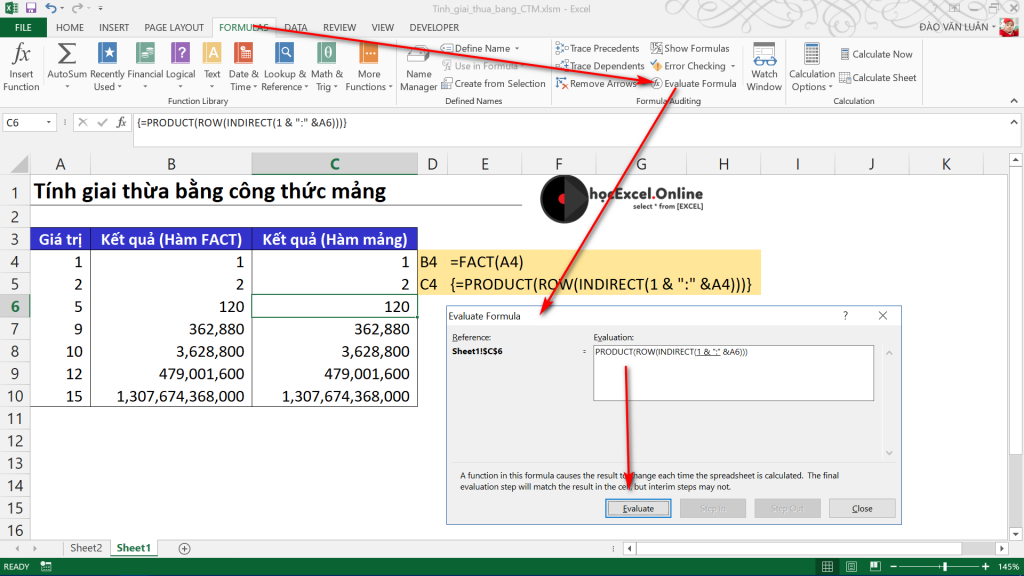
Cụ thể, công thức INDIRECT(1 & “:” &A5) sẽ tạo thành một mảng [1, 2, 3, 4, 5]. Sau đó, hàm ROW sẽ tạo ra một mảng [1, 2, 3, 4, 5], và hàm PRODUCT sẽ tính toán tích của các giá trị này để đưa ra kết quả 120.
Kết quả này chính xác như kết quả được tính bằng hàm FACT trong Excel. Đây là một cách khác để tính giai thừa trong Excel mà bạn có thể biết thêm thông qua bài viết này.
Ngoài ra, để hiểu sâu hơn về cách hoạt động của công thức mảng trong Excel, bạn có thể đọc thêm các bài viết tại Hoc Excel Online.